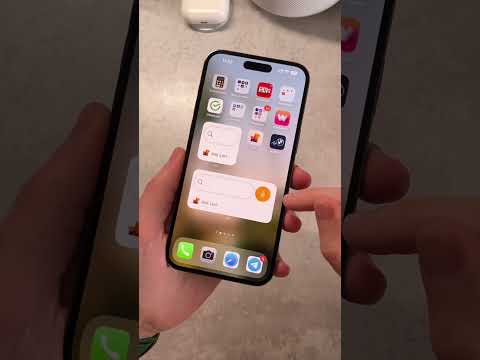Файлы фильмов Windows, также известные как WMV, представляют собой проприетарный кодек Microsoft. Проще говоря, это означает, что Microsoft владеет программным обеспечением, используемым для кодирования видео, и до недавнего времени они не позволяли компьютерам Linux читать этот код. Однако Microsoft ослабила контроль над WMV, что позволило теперь легко воспроизводить файлы этого типа. Если вы хотите воспроизводить файлы WMV в Ubuntu, вам необходимо установить Ubuntu Restricted Extras, а также медиаплеер, такой как VLC. Оба бесплатны и просты в установке.
Шаги

Шаг 1. Загрузите и установите видеоплеер VLC
Этот бесплатный проигрыватель с открытым исходным кодом может обрабатывать практически любой формат, который вы ему задаете. На многих новых компьютерах вы можете воспроизводить файлы WMV прямо из VLC без дополнительной работы, так что это может быть единственным шагом, который вам нужно сделать. Чтобы скачать VLC:
- Загрузите приложение прямо из магазина Ubuntu, перейдя по этой ссылке.
- Откройте приложение «Терминал» и введите «sudo apt-get install vlc» (без кавычек). Когда будет предложено начать установку, введите пароль своей учетной записи.

Шаг 2. Разблокируйте пакет «Restricted Extras» из Ubuntu, чтобы разблокировать файлы WMV
Если они все еще не воспроизводятся через проигрыватель VLC, вам необходимо получить кодек, предоставленный Ubuntu, для вашего компьютера. Однако вы должны знать, что они ограничены по какой-то причине. Из-за текущих ограничений со стороны Microsoft воспроизведение определенных типов файлов может быть незаконным. Это не проблема для 99,9% людей, но теоретически может стать проблемой для бизнеса. Если вы ищете полное юридическое решение:
Вы можете купить кодеки у Fluendo, европейской компании с легальными лицензиями

Шаг 3. Откройте приложение «Терминал» или другой эмулятор терминала
Терминал представляет собой базовое черно-белое поле, в которое вы можете вводить код для управления вашим компьютером. Обычно он обозначается как «Терминал», хотя у вас может быть другая программа, которая выполняет то же самое.

Шаг 4. Введите «sudo apt-get install ubuntu-limited-extras» в Терминал и нажмите Enter
Обратите внимание, что вам не нужны кавычки, а нужны только слова. Когда закончите, нажмите Enter.

Шаг 5. Когда будет предложено, введите свой пароль и нажмите Enter
Пароль должен быть административным паролем учетной записи или компьютера. Если у вас нет пароля, введите «пароль» (без кавычек) или оставьте поле пустым.
Обратите внимание, что этот пароль не будет отображаться как «******», поэтому каждый может видеть ваш пароль, если вы не будете осторожны

Шаг 6. Следуйте инструкциям по установке, чтобы загрузить Restricted Extras
Эти кодеки теперь позволят вам воспроизводить любой файл WMV, который вы хотите. Установка должна начаться немедленно.

Шаг 7. Воспроизведите файл WMV в проигрывателе VLC
Когда у вас есть кодеки, вы готовы начать играть в WMV. Обратите внимание, что вы также можете использовать другие видеоплееры, такие как собственный Totem Ubuntu. Однако VLC - это программа с открытым исходным кодом, которая часто обновляет новые кодеки, включая те, которые обычно не поддерживаются Ubuntu, например WMV.